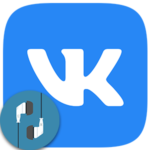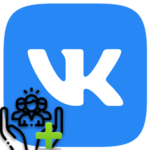Как импортировать музыку из ВК в Яндекс Музыку
Рано или поздно у каждого меломана или аудиофила возникает желание выполнить импорт музыки из ВК в Яндекс Музыку. Причины могут быть разные и инструменты для выполнения поставленной задачи тоже. В этой статье мы разберем, как сделать перенос фонотеки из ВК в Яндекс различными способами.
Импортируем свою музыку из ВКонтакте в Яндекс Музыку
Немного истории. В 2013 году Яндекс.Музыка анонсировала «новую» функцию для импорта музыкальных треков из профилей пользователей ВК в Яндекс. Спустя несколько лет эту лавочку прикрыли после покупки ВК корпорацией Mail.ru Group и в частности из-за перехода на API ВКонтакте, который позволяет получать информацию из базы данных vk.com с помощью http-запросов к специальному серверу.
Способ 1: импорт по названию
В первую очередь чтобы перенести все наши музыкальные треки из ВКонтакте в Яндекс.Музыку в настройках нужно открыть видимость раздела для всех пользователей.
- Открываем свою страничку в VK и кликаем по аватару в правом верхнем углу.
- В небольшом окошке выбираем «Настройки».
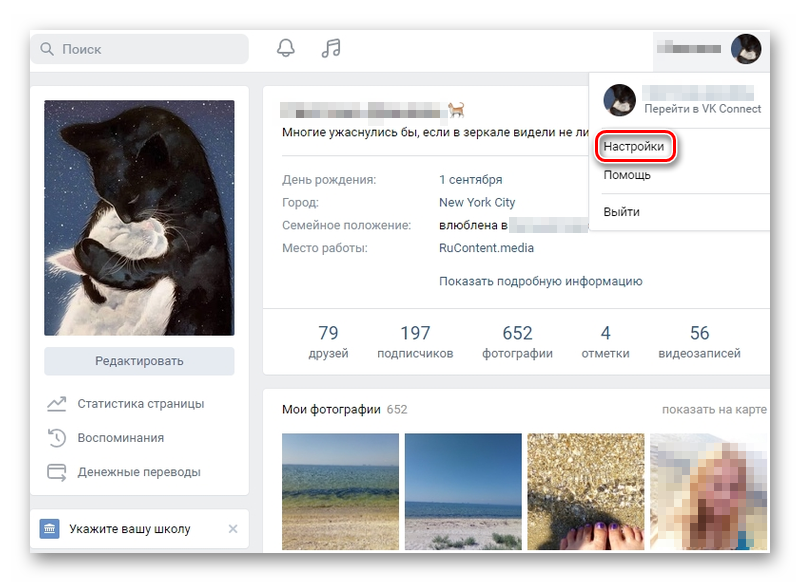
- Переключаемся на вкладку «Приватность».
- В центральной части окна в блоке опции «Моя страница» кликаем напротив пункта «Кто видит список моих аудиозаписей» по активной ссылке и выбираем режим «Все пользователи».
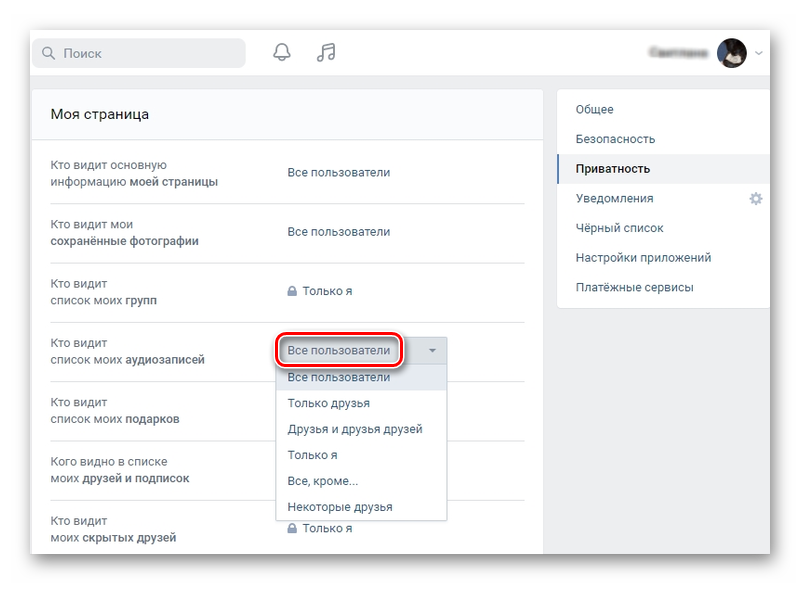
Если если у вас итак открытые аудиозаписи, просто переходим к следующему пункту.
- Переходим в раздел «Музыка» и переключаемся на вкладку «Моя музыка».
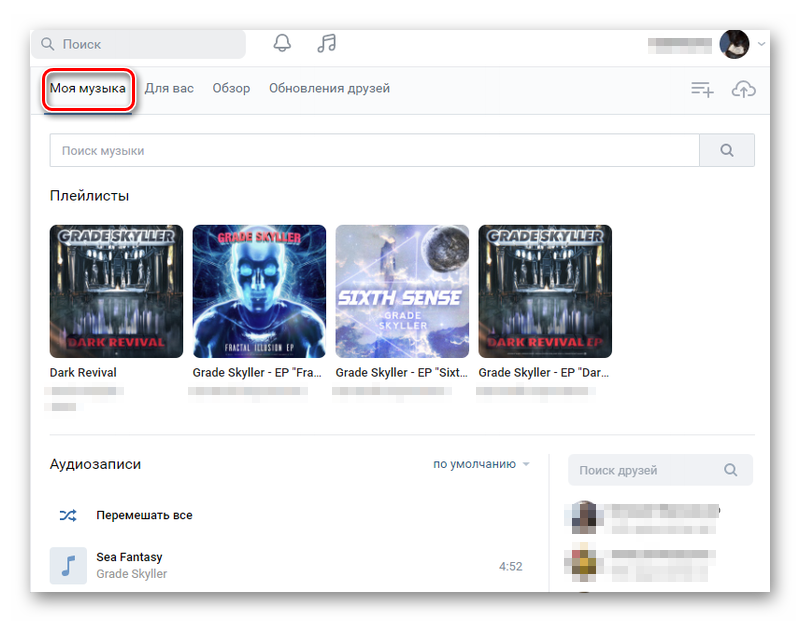
- Прокручиваем список треков до самого конца. Важно чтобы погрузились все аудиозаписи.
- На свободном месте экрана выполняем правый клик мыши и в открывшемся контекстном меню выбираем «Просмотреть код».
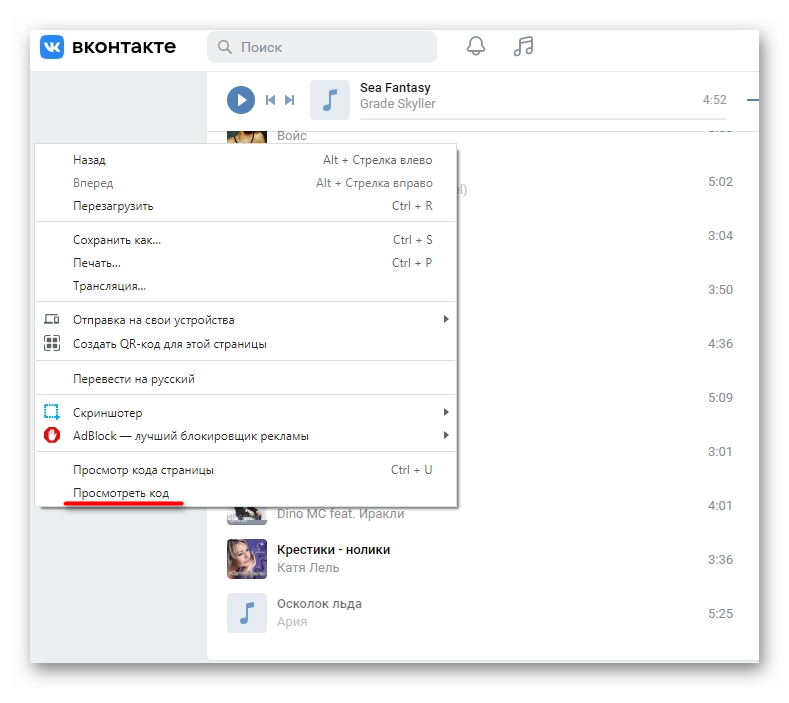
- В окне режима разработчиков переключаемся на вкладку Console.
Копируем небольшой кусок кода ниже и вставляем его в поле для ввода текста в консоли.
var tag = document.getElementsByClassName("audio_row__performer_title")
list = new Array()
for (var i = 0; i < tag.length; i++){
list[i] = tag[i].innerText.replace(['\n'], ' ')}
window.open().document.write(list.join('<br/>'))

Нажимаем клавишу
- Откроется страница с названиями всех ваших аудиозаписей.
- Копируем все названия с помощью комбинации клавиш
Ctrl +А , чтобы выделить все названия иCtrl +С , чтобы скопировать их в буфер обмена.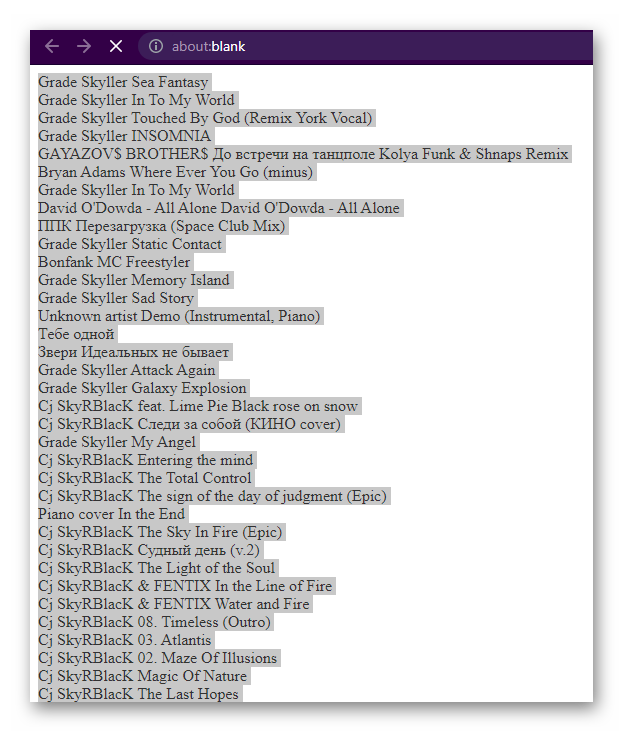
- Теперь переходим на страницу импорта сервиса Яндекс.Музыки по ссылке https://music.yandex.ru/import.
- В окно импорта с подсказкой «Скопируйте сюда список треков» устанавливаем курсор мыши и добавляем все треки с помощью комбинации клавиш
Ctrl +V . - Нажимаем «Найти» и ждём пока сервис обрабатывает ваш запрос.
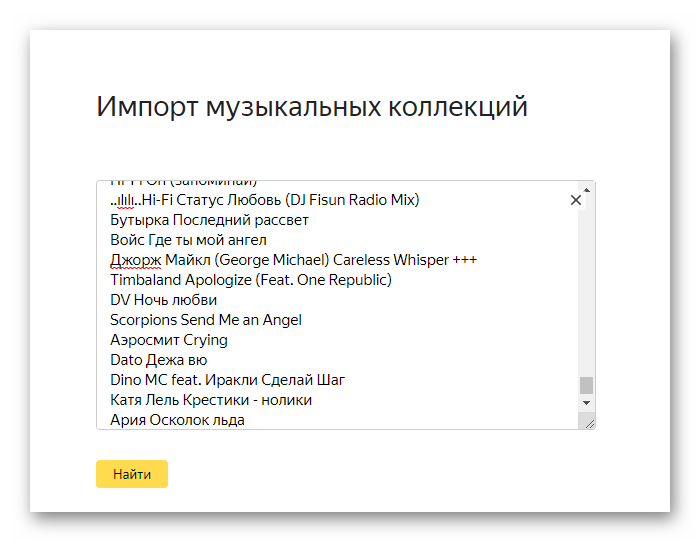
В результате вы увидите список музыкальных треков, которые нашёл Яндекс, но здесь имеет место быть небольшая погрешность. Те аудиозаписи, которые во ВКонтакте подписаны не совсем корректно, Яндекс.Музыка находит по-своему. Другими словами, здесь вы можете в списке обнаружить совершенно незнакомые для вас композиции, которые вы слышите в первый раз.
Если вы согласны с тем что для вас нашёл сервис Яндекс.Музыка, прокручиваем список найденных аудиозаписей в самый низ и нажимаем кнопку «Сохранить в плейлист». Или попробовать ещё раз, например, почистив список от неадекватных названий и, запустить сканирование заново.
В открывшемся окне сохранения нового плейлиста вы можете выбрать один из уже имеющихся плейлистов или создать новый.
Добавленный список музыки из VK вы найдете на своей странице Яндекс.Музыки, кликнув по иконке с изображением вашего аватара и далее во всплывающем меню при переходе в раздел «Моя коллекция».
Способ 2: Ручной перенос и очистка
Следующий способ переноса интереснее. Нам понадобится скачать специальный блокнот, в котором потом мы будем чистить список аудиозаписей от мусора. Для этой цели отлично подойдет программа Notepad++.
- Скачиваем Notepad++ с официального сайта и устанавливаем русскую локализацию.
- Далее запускаем двойным кликом по иконке на рабочем столе. На странице загрузки выбирайте самую последнюю актуальную версию.
- Открываем раздел музыки во ВКонтакте и копируем все музыкальные файлы, которые только у вас есть. Для этого устанавливаем курсор мыши в левом верхнем углу над первым треком и зажимаем левую клавишу мыши, тянем в самый низ до конца списка. Выделенные файлы будут подсвечиваться синим цветом.
- Отпускаем курсор мыши и выполняем правый клик.
- В открывшемся контекстном меню выбираем пункт «Копировать».
- Открываем Notepad++ и с помощью комбинации
Ctrl +V вставляем туда полученный плейлист. - Следующий шаг, это убрать лишнюю информацию, а именно это длина песни.
- Если у вас несколько сотен треков (а может и тысяч) вручную очистить список будет крайне неудобно и долго. Для этого воспользуемся инструментом поиска и замены.
- Нажимаем на клавиатуре клавиши
Ctrl +H . - В поле «Найти» вводим следующую комбинацию (\d+\:\d+). Это даёт возможность нам найти все строки с со значениями, разделенными двумя точками, то есть время.
- Поле «Заменить на» оставляем пустым.
- Отмечаем галочкой пункт «Зациклить поиск» и в блоке режима поиска переключаем checkbox на пункт «Регулярные выражения». Для старта очистки нажимаем кнопку «Заменить все».
- В процессе вы получите чистый список с названиями треков и исполнителей.
- Здесь же можно дополнительно очистить список. Просто посмотрите глазами, чтобы удалить лишние записи и неадекватные названия: по типу «неизвестный исполнитель», ссылки на различные источники, которые могут быть указаны в названии, в отдельных случаях в качестве названия может быть прописан целый припев, такое тоже рекомендуется очищать.
- Теперь копируйте список ваших музыкальных композиций, которые вы хотите добавить в Яндекс.Музыку.
- Переходим на страницу импорта и вставляем скопированный плейлист в соответствующее поле с помощью комбинации клавиш
Ctrl +V . - И нажимаем кнопку «Найти».
- Если результат поиска вас устраивает сохраняйте новый плейлист. Давайте ему подходящее название и наслаждайтесь музыкой из ВК, только теперь уже в Яндексе.
При использовании данного способа также будут появляться ошибки и неточности в подборе, но с этим уже ничего не сделаешь.
Скачивание и загрузка музыки из ВК в Яндекс
Способы описанные выше, которые помогают перенести музыку из ВК в Яндекс имеют некоторую погрешность. А если в названия ваших добавленных композиций много некорректных описаний. Или сами исполнители прописаны неправильно, тогда результат выдачи в Яндекс.Музыке мало чем вас порадует.
Есть альтернативный способ перенести музыку из ВК в Яндекс, но для этого придется предварительно скачать все треки на компьютер. Как мы знаем, стационарным способом сделать это нельзя и для скачивания фонотеки со своей страницы ВКонтакте придётся устанавливать сторонние расширение или программу.
В сети есть огромное множество различных расширений для браузера, доступных программ и сервисов, которые позволяют скачивать музыку из VK. Например, популярный сервис SaveFromNet представлен в виде онлайн-платформы, где вы можете без установки приложений и расширений скачать любой трек, видео и много других медиа из 40 различных популярных ресурсов, в том числе и ВКонтакте. Но с ограничением: вы можете скачать каждый трек, только по отдельности. Здесь нет кнопки «Скачать все».
Для ускорения процесса скачивания всей фонотеки из своего профиля в социальной сети ВКонтакте мы будем использовать небольшое плагин с простым названием «Качай аудио с ВК».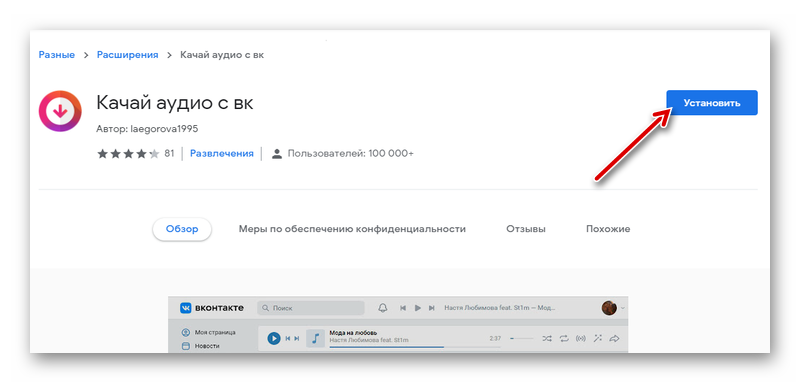
Расширение доступно для всех браузеров, построенных на движке Chromium. Для других обозревателей вы можете найти подходящее решение в соответствующих интернет-магазинах для этих обозревателей.
- После установки плагина в браузер Chrome (или другой, поддерживающий установку приложений из интернет-магазина Chrome). Возвращаемся на страницу ВКонтакте и перезагружаем её с помощью комбинации клавиш
Ctrl +F5 . - Теперь открываем свой список аудио и видим возле каждого трека сразу за временем появилась синяя кнопочка, при наведении на которую отображается битрейт и вес каждого файла.
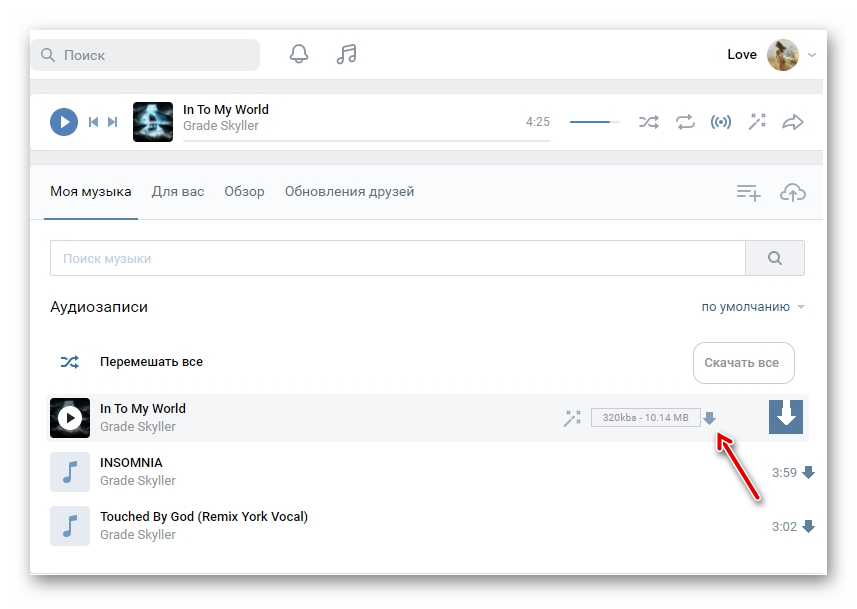
- Вверху над списком появилась кнопка «Скачать все».
- Если вы зайдете в плейлисты, здесь над списком также увидите соответствующую кнопку. При клике на неё появляется небольшое всплывающее окно с подтверждением действия на странице, где указано количество аудиозаписей и информация о том, что перед загрузкой будет задержка в 30 секунд.
- Если вы согласны и нажимайте кнопку ОК.
Аудиотреки будут загружаться по одному и, если у вас в браузере настроена функция «Спрашивать перед загрузкой файла» для каждого трека вам потребуется подтверждать загрузку в проводнике. С настройками по умолчанию все музыкальные файлы упадут в папку «Загрузки» или в другую, которую вы укажите в настройках перед тем, как начнете скачивать музыку из ВКонтакте.
Импорт музыки в Яндекс
Теперь когда вы скачали все треки, для переноса их в Яндекс.Музыку переходим, собственно, к вопросу загрузки этих композиций в уже уже созданный или в новый плейлист.
С компьютера
- Открываем главную Яндекс.Музыки и переходим в свой профиль кликом по аватарке в правом верхнем углу.
- Дальше переходим в раздел «Моя коллекция».
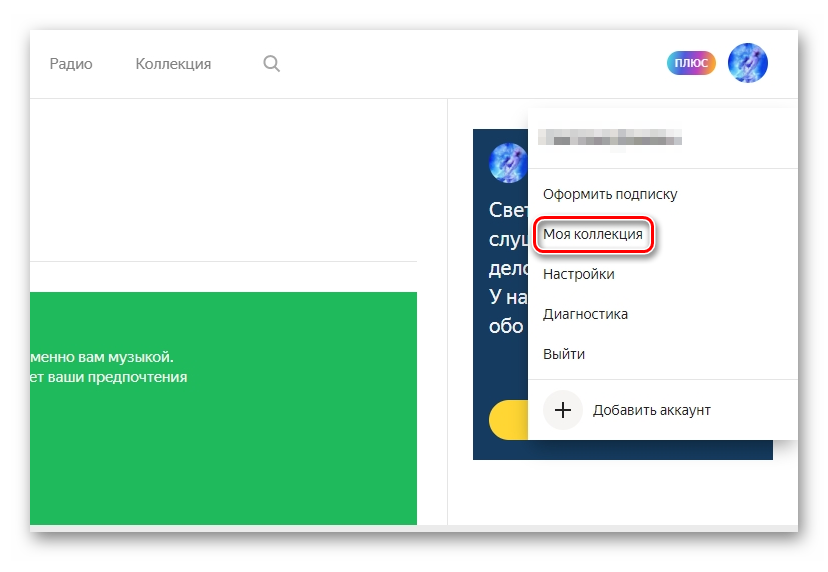
- Здесь могут уже находиться какие-то созданные плейлисты. Вы можете добавить музыку к ним или создать новый. Например, если вы решили создать новый плейлист укажите название плейлиста и при желании можете добавить описание.
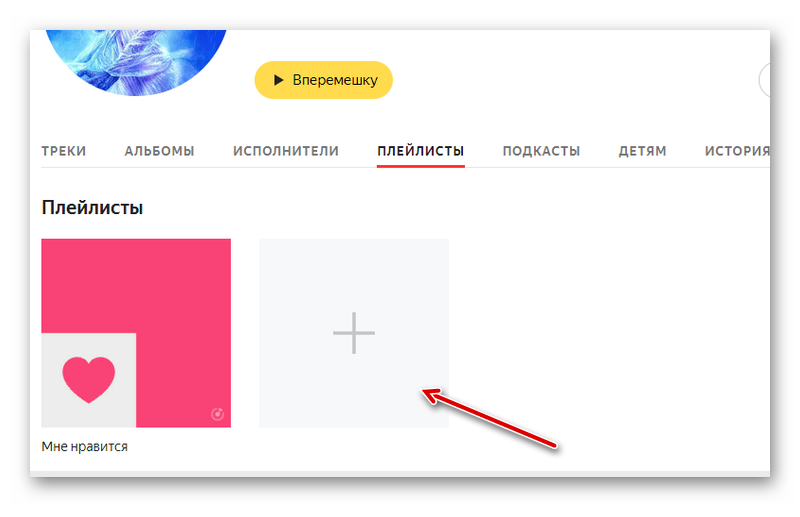
- Также можете добавить обложку.
- Чтобы закачать в новый плейлист заранее подготовленные треки из VK нажимаем кнопку «Загрузить трек».
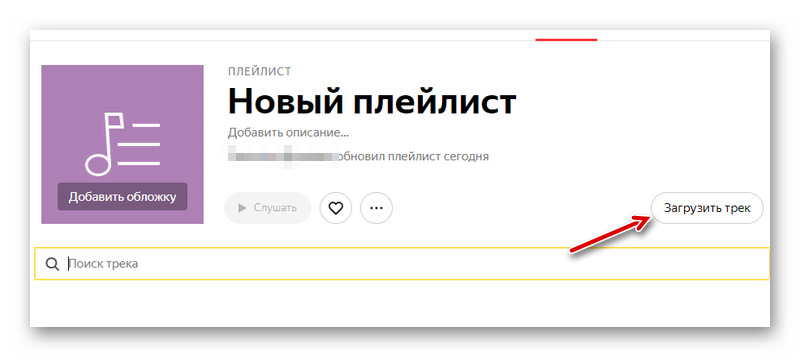
- На открывшейся странице кликаем по жёлтой кнопки «Выбрать файлы».
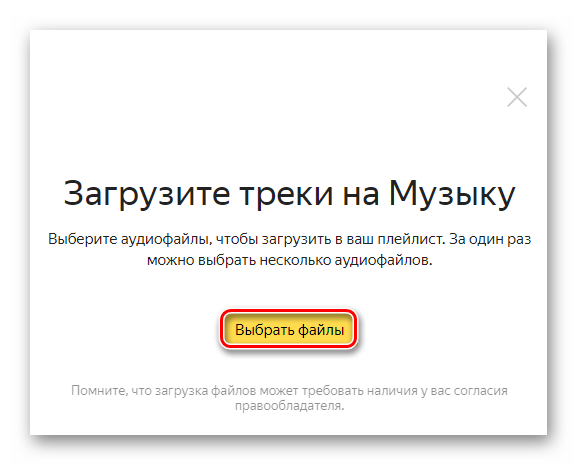
- В открывшемся проводнике находим ту папку, куда вы предварительно скачали музыку, выделяем все композиции и нажимаем кнопку «Открыть».
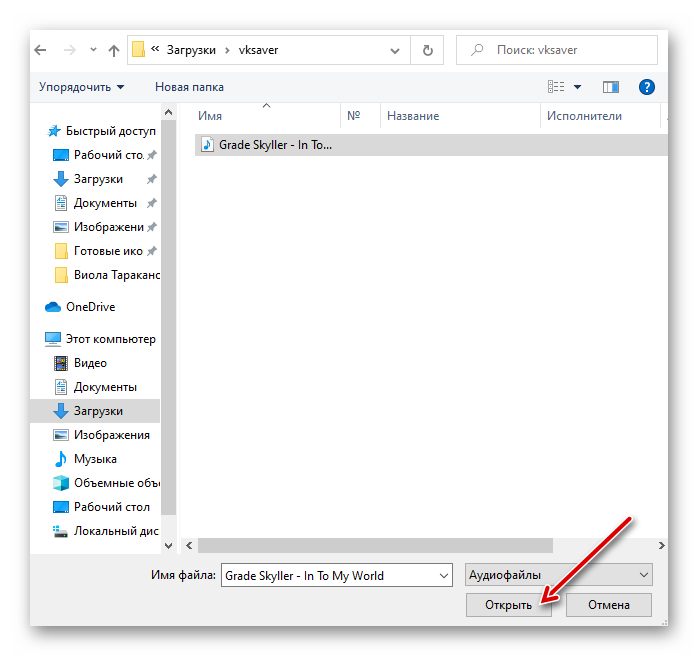
- Процесс загрузки музыки с компьютера может занять некоторое время в зависимости от скорости интернета на вашем тарифном плане и количество загружаемых музыкальных файлов.
Все добавленные вами музыкальные файлы будут отмеченные значком в виде перечеркнутого глаза. Что означает «данный трек доступен только вам» вы не можете им поделиться не с кем.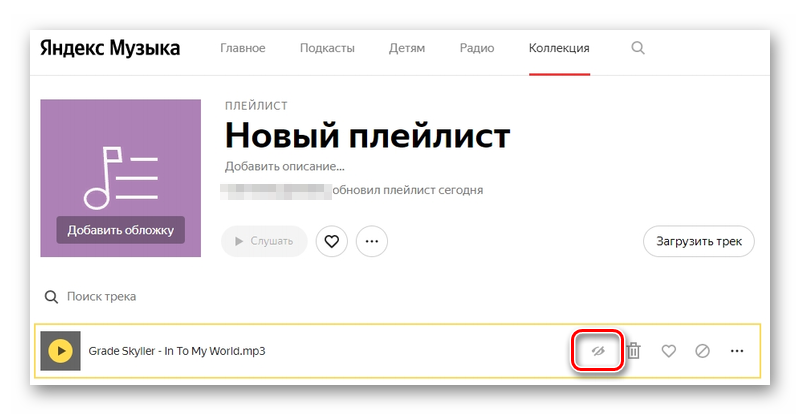
С телефона
Скачать музыку из ВК на телефон, чтобы потом её импортировать в Яндекс.Музыку в случае, если у вас нет возможности сделать это через компьютер, можно с помощью сторонних приложений. Специализированных сервисов и программ, предназначенных для этой цели на просторах интернета также достаточно много. Одно из неплохих приложений для Android, которое позволяет не только слушать бесплатно музыку из ВКонтакте, но и скачивать её это https://frogovk.com/.
К сожалению данное приложение нельзя найти в Play Маркете, однако у него достаточно хорошая репутация. Благодаря возможностям, которые она дает вот уже более 12 млн пользователей отдали ему предпочтение. Скачать приложение для мобильных устройств Android, телефонов марки Huawei можно на официальном сайте в виде APK-файла.
Через компьютер вы будете производить установку или напрямую в телефоне — не принципиально. Важно перед началом установки активировать в вашем мобильном устройстве разрешение на установку программ из неизвестных источников.
- Запускаем установку файла.
- В процессе выдаем приложению все необходимые разрешения.
- После проходим авторизацию в своей учетной записи ВК, чтобы получить доступ к своей фонотеке.
- Дальше останется просто скачивать нужные вам треки в память телефона.
- Теперь чтобы загрузить добавленные из ВК аудио файлы в Яндекс.Музыку запускаем приложение Яндекс.Музыка на своём телефоне.
- Переходим в раздел «Моя коллекция».
- Дальше открываем «Плейлисты».
- В верхней части экрана кликаем на плюсик для добавления нового плейлиста
- Придумываем ему название и нажимаем «Сохранить».
- Только что созданный новый плейлист абсолютно чист. Следующий шаг, это добавить в него треки с устройства.
- Нажимаем в центральной части окна соответствующую кнопку и добавляем интересующие вас музыкальные файлы.
Подведем итоги
Меломаны не хотят расставаться с музыкой никогда — ни дома, ни на работе, ни даже в общественном транспорте. Естественно, первое желание, чтобы бы все ваши любимые композиции были в зоне доступа. То есть если приложение ВКонтакте ограничивает фоновое прослушивание музыки, а у вас есть подписка на Яндекс.Музыку было бы неплохо импортировать всю свою фонотеку из одной соцсети в Яндекс.